Es ist frustrierend, mit Fehlern in Bezug auf Vorgänge wie das einfache Herunterladen von Slack-Dateien umzugehen, oder? Bei der Wahl von Slack als ultimatives Kommunikationsinstrument geht es darum, den Workflow zu verbessern und die täglichen Aufgaben intelligenter zu erledigen.
Trotzdem kommt es gelegentlich vor, und wir sind sicher, dass Sie gerne eine Problemumgehung für Probleme beim Herunterladen von Slack-Dateien haben würden.
Das Hochladen und Freigeben von Dateien über die Slack-Desktop-App ist wichtig, um Feedback zu den laufenden Arbeiten eines Teams zu erhalten und die Diskussion am Laufen zu halten.
Darüber hinaus können Mitglieder eines Arbeitsbereichs einen externen Link erstellen, um wichtige Dateien außerhalb von Slack freizugeben.
Dann ist es nur natürlich, freigegebene Dateien auf Ihrem Desktop anzuzeigen und herunterzuladen. Es wird alles zu einem Albtraum, wenn Sie nur Fehler beim Herunterladen von Slack-Dateien erhalten oder feststellen, dass die Schaltfläche zum Herunterladen von Slack nicht funktioniert.
Was kann ich tun, wenn der Slack-Download-Button nicht funktioniert??
1. Ändern Sie Ihren Standard-Download-Speicherort
- Klicken Sie auf Ihre Name des Arbeitsbereichs oben links.
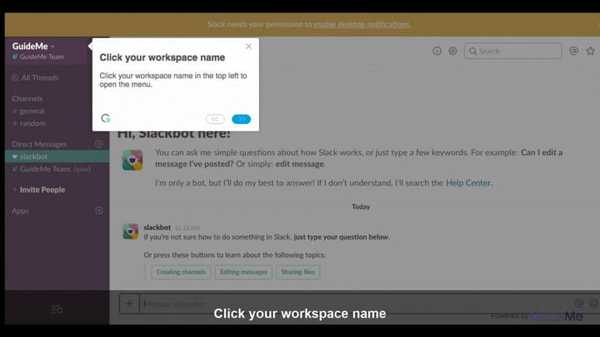
- Wählen Einstellungen.
- Wählen Fortgeschrittene um Ihren Standort festzulegen.
Auf Ihrem Mobilgerät haben Sie wahrscheinlich schon hundert Mal viele freigegebene Bilddateien heruntergeladen und gespeichert. Sie können auch problemlos alle Dateitypen von Ihrem Desktop herunterladen, die für Ihren Arbeitsbereich freigegeben wurden.
Bewegen Sie den Mauszeiger über die Datei, die Sie herunterladen möchten, und klicken Sie auf das Download-Symbol. Wenn dies nicht der Fall ist, kann das Problem durch erneutes Auswählen des Download-Ordners nach jedem neuen Start von Slack behoben werden.
Angenommen, Sie haben die Slack-Desktop-App von der Slack-Website heruntergeladen, ändern Sie Ihren Standard-Download-Speicherort auf dem Desktop wie oben beschrieben.
Slack ist besser als Skype. Lesen Sie weiter, um herauszufinden, warum!
2. Fügen Sie Unterstützung für das Herunterladen von Dateien im selben Fenster hinzu
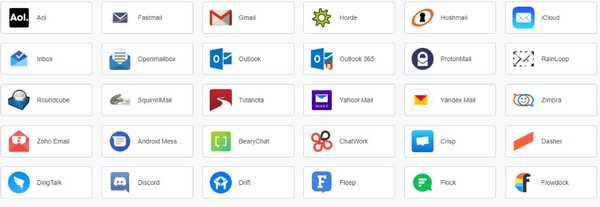 Slack-Benutzer beschreiben in Foren auch eine andere Möglichkeit, das Problem leicht zu beheben. Slack kann keine Dateien herunterladen, wenn Ihre Sitzung in Ihrem Browser nicht mit der in Rambox übereinstimmt.
Slack-Benutzer beschreiben in Foren auch eine andere Möglichkeit, das Problem leicht zu beheben. Slack kann keine Dateien herunterladen, wenn Ihre Sitzung in Ihrem Browser nicht mit der in Rambox übereinstimmt.
Dies ist der ideale Arbeitsbereich-Browser, mit dem Sie so viele Anwendungen verwalten können, wie Sie möchten. Hier ist der Trick, den Sie dieses Mal anwenden können: Fügen Sie einfach Unterstützung für das Herunterladen von Dateien im selben Fenster hinzu, und schon kann es losgehen.
3. Überprüfen Sie Ihre Internetverbindung
- Einloggen Lockerer Arbeitsbereich.
- Rufen Sie die Slack-Testseite auf, um die Internetverbindung zu überprüfen.
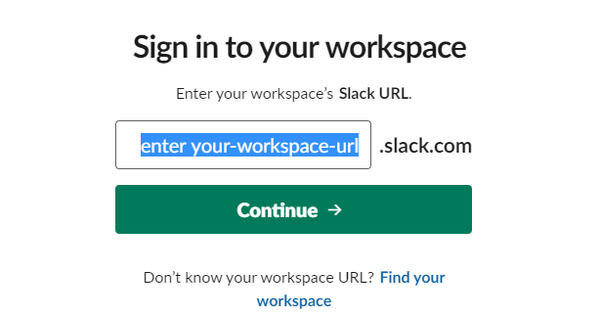
- Als nächstes sehen Sie die Ergebnisse für WebSocket (Flanell [Primär]) und WebSocket (Flanell [Backup]).
- Suche nach Kreissymbol überprüft als Zeichen eines erfolgreichen Tests.
Wenn Sie nur das Warnsymbol sehen, wissen Sie, dass diesmal eine fleckige Internetverbindung die Ursache für Ihr Problem ist. Keine Sorge, wir haben die richtige Lösung für Sie: Slack stellt keine Verbindung zum Internet her.
Wenn eines der zuvor genannten Probleme beim Herunterladen von Slack-Dateien auftritt, sind dies die Empfehlungen, die möglicherweise hilfreich sind. Probieren Sie es aus und teilen Sie uns Ihre Erfahrungen mit.
FAQ: Erfahren Sie mehr über Slack
- Wie funktioniert Slack??
Slack fungiert als Instant Messaging-Plattform, mit der Sie Ihre Teammitglieder organisieren, kommunizieren und Dateien mit ihnen teilen können.
- Wie speichert Slack Daten??
Slack speichert alle Daten auf seinen Servern, und die Daten stehen Ihnen nur zur Verfügung, wenn Sie mit dem Internet verbunden sind.
- Wo speichert Slack Daten lokal??
Slack speichert alle Dateien in der Cloud, sodass keine Daten auf Ihrem PC gespeichert sind.
Anmerkung des Herausgebers: Dieser Beitrag wurde ursprünglich im Dezember 2019 veröffentlicht und seitdem im März 2020 überarbeitet und aktualisiert, um Frische, Genauigkeit und Vollständigkeit zu gewährleisten.
- Collaboration-Software
 Friendoffriends
Friendoffriends


